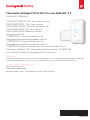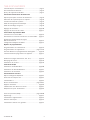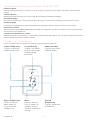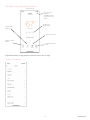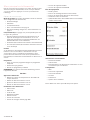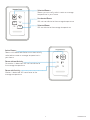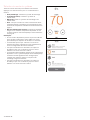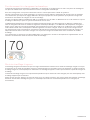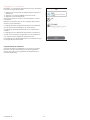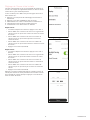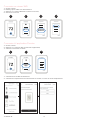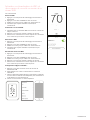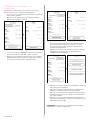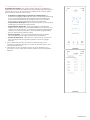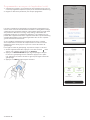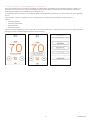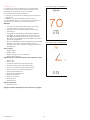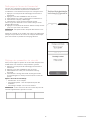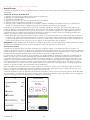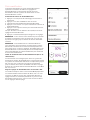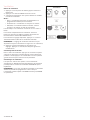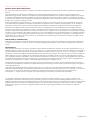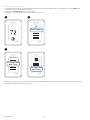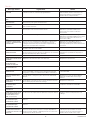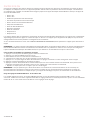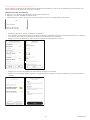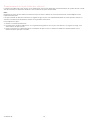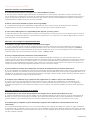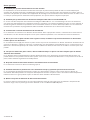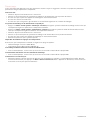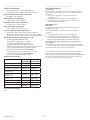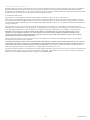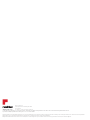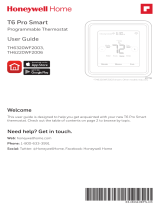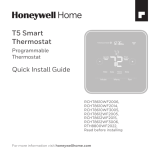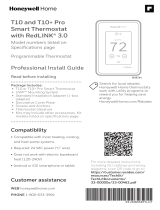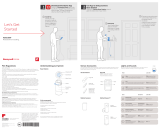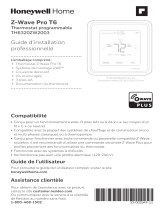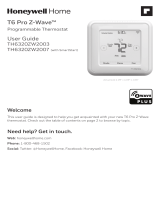Thermostat intelligent T10 & T10+ Pro avec RedLINK® 3.0
Guide de l’utilisateur
THX321WFS3001W (T10+ avec capteur inclus)
THX321WF3003W (T10+ sans capteur)
THX321WFS2001W (T10 avec capteur inclus)
THX321WF2003W (T10 sans capteur)
THX321WF2001W (Numéro à l’arrière
du thermostat T10)
C7189R3002-2 (Jeu de 2 détecteurs de
température/humidité/mouvement sans fil)
C7189R2002-2 (Jeu de 2 détecteurs de
température/humidité/mouvement sans fil)
C7089R3013 (capteur extérieur sans fil pour les modèles T10+)
Remarque : Modèles T10+ disponibles dans les trousses YTHM1004R
avec module d’interface d’équipement et accessoires.
33-00428F-05
Bienvenue
Ce guide de l’utilisateur est conçu pour vous aider à vous familiariser avec votre nouveau Thermostat intelligent T10 & T10+
Pro avec RedLINK 3.0. Veuillez consulter la table des matières à la page 2 pour effectuer une recherche par sujet.
Besoin d’aide? Contactez-nous.
WEB : honeywellhome.com
TÉLÉPHONE : 18006333991
RÉSEAUX SOCIAUX : Twitter : @HoneywellHome, Facebook : Honeywell Home

33-00428F–05 2
TABLE DES MATIÈRES
Caractéristiques du thermostat ....................................................page 3
Présentation du thermostat ............................................................ page 4
Aperçu de l’application Resideo ....................................................page 5
Fonctionnement de base du thermostat
Options principales du menu du thermostat ..........................page 6
Utilisation de la priorité pour les capteurs ...............................page 6
Sélection du mode du système ......................................................page 8
Mode de changement automatique ............................................ page 9
Mode de chauffage d’urgence .......................................................page 9
Réglage du ventilateur ................................................................... page 10
Réglage de l’heure et de la date ................................................. page 11
Connectivité et paramètres WiFi
Connexion à un réseau WiFi ........................................................ page 12
Déconnexion et nouvelle connexion à un réseau WiFi ..... page 13
Activation et désactivation du signal
WiFi du thermostat ......................................................................... page 13
Configuration d’Apple® HomeKit™ .............................................page 13
Options de programmation
Programmation sur le thermostat. ............................................page 14
Programmation sur l’application ........................................page 1516
Fonction Geofence et programmation intelligente ............page 16
Contournement du programme sur l’appareil ..................... page 17
Préférences (langue, date/heure, F/C, etc.) ......................... page 18
Nettoyage de l’écran ....................................................................... page 19
Paramètres de sécurité .................................................................. page 19
Contrôle de la QAI
Paramètres d’humidification .......................................................page 20
Paramètres de déshumidification ............................................. page 21
Paramètres de ventilation ............................................................. page 22
Fonctionnalités avancées
Reprise intelligente adaptative ................................................... page 23
Protection du compresseur .......................................................... page 23
Commande P+I .................................................................................. page 23
Alertes et notifications ............................................................page 2425
Rappels d’entretien .......................................................................... page 26
Identification d’un détecteur sans fil ....................................... page 27
Remplacez les piles du détecteur .............................................. page 28
Foire aux questions (FAQ) .....................................................page 2930
Dépannage .......................................................................................... page 31
Informations réglementaires ....................................................... page 32
Données techniques ....................................................................... page 32
Informations relatives à la garantie .......................................... page 33

3 33-00428F–05
Caractéristiques du thermostat
Programmation flexible : Vous pouvez choisir d’utiliser le contrôle de la température en fonction de l’emplacement (technologie
de géorepérage), de définir un programme ou de recourir à une combinaison de ces deux options pour garantir le confort de
votre maison.
• Contrôle de la température en fonction de l’emplacement : Le Thermostat intelligent T10 & T10+ Pro utilise la technologie
de géorepérage qui se sert automatiquement de l’emplacement de votre téléphone et vous permet d’économiser de l’énergie
lorsque vous partez de la maison et de la rendre confortable à temps pour votre retour.
• Programmation intelligente : Ajoute une période Nuit au contrôle de la température en fonction de l’emplacement.
• Programmation temporelle : Vous pouvez définir un programme différent pour chaque jour, un programme différent pour
les jours de la semaine et la fin de semaine, ou encore un programme identique pour chaque jour. Le thermostat propose
quatre périodes programmables par jour : Réveil, Absent, Maison et Nuit.
• Aucun programme : Vous pouvez également choisir de ne définir aucun programme et de régler le thermostat
manuellement.
• Vous pouvez également choisir de ne définir aucun programme et de régler le thermostat manuellement
• Programme à l’aide des détecteurs
• Jusqu’à 20 détecteurs de température/humidité/mouvement intérieurs sans fil par thermostat.
• Priorisation des détecteurs pour chaque période de programme ou lorsque utilisé manuellement.
Astuce : L’application Resideo peut être utilisée pour gérer plusieurs thermostats et utilisateurs dans une maison.
Alertes intelligentes : Le Thermostat intelligent T10 & T10+ Pro envoie des alertes lorsque la température intérieure atteint
un niveau extrême et des notifications de rappel de changement de filtre.
Changement automatique du chauffage à la climatisation : Lorsque le Thermostat intelligent T10 & T10+ Pro est en mode
automatique, il détecte automatiquement si votre résidence doit être chauffée ou climatisée pour atteindre la température
souhaitée.
Reprise intelligente adaptative : Le Thermostat intelligent T10 & T10+ Pro apprend l’horaire de vos cycles de chauffage et
de climatisation par cœur de manière à ce que le système génère la bonne température, au bon moment.

33-00428F–05 4
Tirer le maximum du thermostat intelligent T10 & T10+ PRO
Prioriser les pièces
Priorisez une ou plusieurs pièces, ou laissez le soin au système d’assurer votre confort grâce à la détection de mouvement
intégrée.
Contrôle à distance
Réglez votre thermostat où que vous soyez à l’aide de votre tablette ou téléphone intelligent.
Économies d’énergie
Avec la fonction Geofencing, vous pouvez économiser de l’argent sur votre facture énergétique lorsque vous êtes absent.
Installation simple
Le thermostat se programme lui-même automatiquement. Répondez à quelques questions faciles et le tour est joué.
Couvre toute la maison
Avec une portée de 61 m (200 pi), 20 détecteurs d’humidité, de température et de présence dispersés dans la maison peuvent
être connectés à votre thermostat.
Savoir que votre domicile est en sécurité
Obtenez des alertes personnalisables sur votre appareil mobile lorsqu’il fait si froid au sous-sol qu’un tuyau pourrait éclater ou
lorsqu’il fait trop chaud dans la chambre du bébé.
Utilisation de votre thermostat
L’écran s’allume lorsque vous appuyez au centre de la zone de température affichée.
74
2
18%
Indoor Temperature
Displays the current
indoor temperature.
Adjust Temperature
Touch the up and
down arrows to
set your desired
temperature.
Current Priority
Displays the type of
priority and number
of rooms being
prioritized.
Menu
Contains features
such as mode, fan,
schedule, priority,
and other thermostat
settings.
Indoor Humidity
Displays the current
indoor humidity.
Desired
Temperature
Displays the desired
temperature.

5 33-00428F–05
Utilisation de l’application Resideo
Cha
nge System
Mo
de
Ch
ange Fan
Se
tting
Set Desired
Temperature
Set Sensor Priority
Change Schedule
Type
Access Menu
Options
Available options
shown in screens
below
Home Screen
L’application Resideo est régulièrement améliorée et peut donc changer.
Options du menu

33-00428F–05 6
Menu principal sur le thermostat
Depuis l’écran d’accueil, appuyez sur l’icône du menu au bas
de l’écran (3 lignes horizontales). Si elle n’est pas affichée
sur l’écran d’accueil, appuyez sur celui-ci pour réactiver
l’affichage.
Options du menu principal
Mode du système (les modes disponibles varient en fonction
de la configuration du thermostat)
• Heat (Chauffage)
• Off (arrêt)
• Cool (climatisation)
• Auto – fonctionnement à la page 9.
• Em Heat (chauffage d’urgence) – fonctionnement à la
page 9.
Fan (ventilateur) (ce réglage n’est pas disponible pour tous
les types de systèmes)
• Auto (le ventilateur fonctionne uniquement avec un
appel de chauffage ou de climatisation, ou s’il est
réglé pour fonctionner un appel d’humidification, de
déshumidification ou de ventilation)
• On (marche) (le ventilateur fonctionne continuellement)
• Circulate (circulation) (le ventilateur fonctionne environ
33 % du temps)
Priorité
Si des détecteurs de température/d’humidité/de mouvement
intérieurs sans fil sont utilisés, sélectionnez ceux qui
seront utilisés pour le contrôle de la température. Vous
pouvez choisir les détecteurs actifs (ceux qui détectent le
mouvement) ou sélectionner manuellement les détecteurs à
utiliser.
Programme
• Créer un nouveau programme (réglez un programme
temporel)
• Désactiver le programme
• Revenir au programme par défaut
REMARQUE: Pour activer la fonction Geofencing, utilisez
l’application Resideo.
Gestion :
Appareils et détecteurs
• Afficher les valeurs de température et d’humidité de
chaque détecteur
• Définir un détecteur intérieur sans fil
• Ajouter un détecteur intérieur sans fil
• Retirer un détecteur intérieur sans fil
Information sur le thermostat
• Adresse Mac
• Adresse IP
• Code de date
• Numéro de modèle
• Date de version
• Version de collection
• Version du chargeur d’amorçage WiFi
• Version de l’application WiFi
• Version de l’application RedLINK
État de l’équipement
• Mode système
• Phases de chauffage (activée ou désactivée)
• Phases de climatisation (activée ou désactivée)
• Ventilateur activé ou désactivé
• QAI (humidification, déshumidification ou ventilation)
activée ou désactivée
Informations sur le détaillant
• Numéro de modèle
• Code de date
• Nom d’entreprise du détaillant et coordonnées si elles
sont fournies par l’installateur.
Configuration :
• WiFi
• Connecter l’application
• Connecter HomeKit
• Sécurité
• Préférences
• Options de l’installateur
Faites défiler vers le bas pour afficher plus d’options

7 33-00428F–05
Selected Rooms
Rooms you manually select create an average
temperature in your home.
Unselected Room
Will not contribute to the average temperature.
Selected Room
Will contribute to the average temperature.
72 72
72 72
72 72
72 72
ProSeries
ProSeries
Active Rooms
Rooms with detected motion are automatically
selected to create an average temperature in
your home
.
Room without Activit
y
No motion is detected. Will not contribute to
the average temperature.
Room with Activit
y
Motion is detected. Will contribute to the
average temperature.

33-00428F–05 8
Sélection du mode du système
Touchez à l’écran d’accueil pour réveiller le thermostat.
Appuyez sur l’icône du menu, puis sur « Sélectionner le
mode ».
• Heat (chauffage) : Contrôle le système de chauffage.
• Cool (climatisation) : Contrôle le système de
climatisation.
• Off (arrêt) : Éteint les systèmes de chauffage et de
climatisation.
• Auto : Lorsque ce mode est activé, le thermostat utilise
automatiquement le chauffage ou la climatisation pour
atteindre la température souhaitée. Fonctionnement à la
page 9.
• Em Heat (chauffage d’urgence) : Contrôle le chauffage
d’urgence ou auxiliaire; uniquement disponible sur les
systèmes équipés d’une thermopompe. Fonctionnement
à la page 9.
Remarques :
• Tous les modes disponibles peuvent ne pas être affichés
pour certaines applications. Faites défiler vers le bas
pour afficher plus d’options de mode (le cas échéant).
• Le mode Auto peut ne pas s’afficher sur l’écran du
thermostat ou dans l’application selon l’équipement et
selon la configuration de votre thermostat.
• Lorsque le mode Auto est sélectionné, les options «
Chauffer jusqu’à » et « Climatiser jusqu’à » seront
affichées sur l’écran d’accueil « actif ».
• Le mode Em Heat (Chauffage d’urgence) est uniquement
disponible sur les systèmes équipés d’une thermopompe.
Le thermostat doit également être configuré pour
contrôler une pompe à chaleur et une phase de
chauffage d’urgence/auxiliaire.
• Lorsque le mode Auto est sélectionné, les options «
Chauffer jusqu’à » et « Climatiser jusqu’à » seront
affichées sur l’écran d’accueil « actif »

9 33-00428F–05
Fonctionnement du changement automatique
Le mode de changement automatique est disponible si le thermostat est configuré pour au moins une phase de chauffage au
une phase de climatisation, et que l’installateur a activé le changement automatique.
Avec cette configuration, vous pouvez sélectionner « Auto » comme option dans « Mode du système ».
Lorsque le thermostat est en mode automatique, le client peut toujours définir le même point de consigne pour le chauffage
et la climatisation, peu importe le réglage différentiel, bien que la plupart des clients préfèrent que le point de consigne de
climatisation soit inférieur de 3 degrés de celui du chauffage.
Lorsque l’installateur définit un différentiel de 0, nous appliquons tout de même un différentiel de 1,5 °F de manière à ce que le
chauffage ne démarre pas après un cycle de climatisation ou vice-versa.
Le différentiel de température correspond au nombre minimum de degrés que doit augmenter ou diminuer la température
avant le changement de mode au mode de changement automatique. Exemple : Si le différentiel de température est réglé à 3
degrés, que les points de consigne de chauffage et de climatisation sont tous deux réglés à 21 °C (70 °F) et que le chauffage
a été le dernier mode utilisé, la température devrait augmenter d’au moins 3 degrés au-dessus du point de consigne avant
que le thermostat active la climatisation. Il activerait et désactiverait la climatisation pour maintenir le point de consigne. La
température devrait baisser d’au moins 3 degrés sous le point de consigne de climatisation avant l’activation du mode de
chauffage.
Si la climatisation est utilisée pour la déshumidification, nous appliquons une baisse de température supplémentaire sous la
valeur de surclimatisation avant de revenir au mode de chauffage.
Mode de chauffage d’urgence
Le chauffage d’urgence fonctionne lorsque vous réglez manuellement le thermostat au mode de chauffage d’urgence. Lorsque
le thermostat est en mode de chauffage d’urgence, la thermopompe est verrouillée. Lorsque le thermostat est réglé en mode de
chauffage d’urgence, la thermopompe est verrouillée et le chauffage d’appoint est utilisé pour maintenir le point de consigne de
chauffage.
Le mode de chauffage d’urgence est uniquement disponible lorsque le thermostat a été configuré pour une thermopompe avec
chauffage d’appoint par l’installateur.
Depuis l’écran d’accueil, appuyez sur l’icône du menu, puis sur « Mode système ». Vous pouvez régler le thermostat à chauffage,
désactivé, climatisation, chauffage d’urgence ou automatique (ce mode est seulement disponible s’il est configuré par
l’installateur).

33-00428F–05 10
Réglage du ventilateur
Remarque : Le réglage Fan (ventilateur) n’est pas disponible
pour tous les types de systèmes.
1. Appuyez sur toute partie de l’affichage pour réactiver le
thermostat.
2. Appuyez sur l’icône du MENU au bas de l’écran.
3. Appuyez sur Fan (ventilateur)
Choisissez l’option on, auto ou circulate (marche, auto ou
circulation).
Appuyez sur la flèche dans le coin supérieur gauche pour
revenir à l’écran précédent.
Le réglage Auto fait uniquement fonctionner le ventilateur
avec le système de chauffage ou de climatisation.*
Le réglage On (marche) fait fonctionner le ventilateur en
continu.
Le réglage Circ (circulation) fait fonctionner le ventilateur
environ 33 % du temps pour garantir une circulation d’air.
* Le ventilateur peut également fonctionner avec
l’humidificateur, le déshumidificateur ou le ventilateur selon
la configuration du thermostat.
Programmation du ventilateur
Vous pouvez régler le ventilateur sur on, auto ou circulate
(marche, auto ou circulation) pour chaque programme
lorsque vous utilisez la programmation temporelle ou la
fonction Geofencing.

11 33-00428F–05
Réglage de l’heure et de la date
Lorsque le thermostat est lié au routeur WiFi de la maison et
inscrit à un compte de l’application Resideo, la date et l’heure
seront mises à jour automatiquement.
Si vous n’utilisez pas le WiFi, vous pouvez régler l’heure et la
date comme suit :
1. Appuyez sur toute partie de l’affichage pour réactiver le
thermostat.
2. Appuyez sur l’icône du MENU au bas de l’écran.
3. Faites défiler vers le bas et sélectionnez « Préférences ».
4. Sélectionner « Date and Time » (date et heure).
5. L’information sur la date l’heure est affichée.
Régler la date
• Si la date indiquée est incorrecte, appuyez sur « date ».
• Faites défiler vers le haut ou vers le bas sur la gauche de
l’écran jusqu’à ce que le mois correct se trouve au centre
de l’écran.
• Faites défiler vers le haut ou vers le bas au centre de
l’écran jusqu’à ce que la bonne journée se trouve au
centre de l’écran.
• Faites défiler vers le haut ou vers le bas à la droite de
l’écran jusqu’à ce que la bonne année se trouve au centre
de l’écran.
• Appuyez sur « Done » (terminé).
Régler l’heure
• Si l’heure indiquée est incorrecte, appuyez sur « time »
(heure).
• Faites défiler vers le haut ou vers le bas sur la gauche de
l’écran jusqu’à ce que l’heure réelle se trouve au centre
de l’écran.
• Faites défiler vers le haut ou vers le bas au centre de
l’écran jusqu’à ce que les minutes réelles se trouvent au
centre de l’écran.
• Faites défiler vers le haut ou vers le bas à la droite de
l’écran jusqu’à ce que am ou pm se trouve au centre de
l’écran.
• Appuyez sur « Done » (terminé).
Appuyez sur « Done » (terminé). Utilisez la flèche en haut de
l’écran pour revenir au menu précédent. Pour revenir à l’écran
d’accueil depuis le menu principal, appuyez sur la flèche en
haut au centre de l’écran.

33-00428F–05 12
Connexion au réseau WiFi
1. Ouvrez le menu
2. Défilez jusqu’à « WiFi » et sélectionnez-le
3. Appuyez sur « Choose Network » (choisir un réseau)
4. Choisissez un réseau
1 2
Wi-Fi
3
Choose
Network
4
Connexion à l’application Resideo
1. Ouvrez le menu
2. Appuyez sur « Connect App » (connecter l’application)
3. Suivez les instructions à l’écran
1 2
Connect
App
3
1. Sélectionnez le modèle de thermostat.
2. Sélectionnez l’emplacement où le thermostat est installé, ou créez un nouvel emplacement.

13 33-00428F–05
Activation ou désactivation du WiFi, et
déconnexion et nouvelle connexion à un
réseau WiFi
Sur le thermostat
Activer le WiFi
1. Appuyez sur toute partie de l’affichage pour réactiver le
thermostat.
2. Appuyez sur l’icône du MENU au bas de l’écran.
3. Défilez vers le bas jusqu’à « WiFi » et sélectionnez-le.
4. Confirmez que l’option « Enable » (activer) est
sélectionnée.
Connexion à un réseau WiFi
1. Confirmez que la connexion WiFi est activée en suivant les
étapes ci-dessus.
2. Appuyez sur « Choose network » (choisir le réseau).
3. Dans la liste, sélectionnez le réseau auquel vous souhaitez
vous connecter, puis entrez le mot de passe.
Désactiver le WiFi
1. Appuyez sur toute partie de l’affichage pour réactiver le
thermostat.
2. Appuyez sur l’icône du MENU au bas de l’écran.
3. Défilez vers le bas jusqu’à « WiFi » et sélectionnez-le.
4. Confirmez que l’option « Enable » (activer) n’est pas
sélectionnée.
Déconnexion du réseau WiFi
1. Appuyez sur toute partie de l’affichage pour réactiver le
thermostat.
2. Appuyez sur l’icône du MENU au bas de l’écran.
3. Défilez vers le bas jusqu’à « WiFi » et sélectionnez-le.
4. Appuyez sur « Choose network » (choisir le réseau).
5. Dans la liste, sélectionnez le réseau auquel vous souhaitez
vous connecter, puis entrez le mot de passe.
Configuration d’Apple® HomeKit™
1. Appuyez sur l’icône du menu au bas de l’écran du
thermostat T10.
2. Faites défiler vers le bas et sélectionnez « Connecter
HomeKit ».
3. Utilisez l’application Apple Home et sélectionnez « Ajouter
un accessoire ». Utilisez votre téléphone pour numériser le
code affiché sur votre thermostat.
4. Suivez les instructions sur votre téléphone.
74
2
18%

33-00428F–05 14
Réglage d’un programme sur le
thermostat
Sélectionnez l’icône du menu au bas de l’écran d’accueil.
Ensuite, sélectionnez « Schedule » (programme).
• Si tous les jours sont identiques, sélectionnez « grouped
days » (jours groupés).
• Appuyez sur la période que vous souhaitez modifier
(Réveil, Absent, Maison ou Nuit).
• Si vous voulez une programmation distincte pour chaque
jour, sélectionnez « Single days » (jours uniques).
• Appuyez sur la période de la journée que vous souhaitez
modifier (Réveil, Absent, Maison ou Nuit). Faites défiler
vers le bas pour voir les jours supplémentaires.
• Si vous voulez regrouper les jours de semaine groupés,
mais séparer les jours de fin de semaine, ou si vous
ne voulez pas utiliser de programme, sélectionnez «
Schedule » (programme).
• Appuyez sur « create new schedule » (créer un nouveau
programme). Le thermostat vous guidera dans la
configuration de programme.
• Appuyez sur « Time » (heure) pour modifier les heures de
cette période du programme.
• Appuyez sur « priority » (priorité) pour sélectionner les
détecteurs qui seront utilisés pour cette période.
• Appuyez sur « Temperature » (température) pour régler
les points de consigne de chauffage et de climatisation
pour cette période.
• Appuyez sur « Fan » (ventilateur) pour sélectionner on,
auto ou circulate (marche, auto ou circulation) pour cette
période (voir la page 10).
REMARQUE : pour utiliser la fonction Geofencing, réglez le
programme au moyen de l’application.

15 33-00428F–05
Programmation au moyen de l’application
Programmation flexible : Vous pouvez choisir d’utiliser le contrôle de la
température en fonction de l’emplacement (technologie de géorepérage), en
fonction de l’heure, ou de recourir à une combinaison de ces deux options
pour garantir le confort de votre maison.
• Contrôle de la température en fonction de l’emplacement : Le
Thermostat intelligent T10 & T10+ Pro utilise la technologie Geofencing
qui se sert automatiquement de l’emplacement de votre téléphone
et vous permet d’économiser de l’énergie lorsque vous partez de la
maison et de la rendre confortable à temps pour votre retour.
• Programmation intelligente : Ajoute une période Nuit au contrôle de la
température en fonction de l’emplacement.
• Programmation temporelle : Vous pouvez définir un programme
différent pour chaque jour, un programme différent pour les jours de la
semaine et la fin de semaine, ou encore un programme identique pour
chaque jour. Le thermostat propose quatre périodes programmables
par jour : Réveil, Absent, Maison et Nuit.
• Aucun programme : Vous pouvez également choisir de ne définir
aucun programme et de régler le thermostat manuellement.
• Priorité des détecteurs : Sélectionnez les détecteurs qui sont utilisés
pour chaque période de programme période ou pour les réglages
manuels.
1. Dans l’application Resideo, sélectionnez le thermostat que vous
souhaitez programmer. Appuyez sur l’icône du calendrier dans le coin
inférieur droit de l’écran.
2. Sélectionnez les jours groupés pour tous les jours identiques ou le
jour unique si vous voulez que certaines journées aient un programme
différent.

33-00428F–05 16
Programmation au moyen de l’application (suite)
1. Sélectionnez « Options » pour désactiver le programme, pour créer un
nouveau programme temporel ou pour passer à la fonction Geofencing.
2. Réglez les détecteurs prioritaires pour chaque programme.
Lorsque le contrôle de la température en fonction de l’emplacement est
utilisé, l’écran d’accueil actif du thermostat affiche « Using Home settings
» (utilisation des paramètres Maison), « Using Away Settings » (utilisation
des paramètres Absent) ou « Using “sleep settings » (utilisation des
paramètres Nuit) sous la température ambiante. Si vous définissez une
période Nuit supplémentaire dans l’application Resideo, l’option Following
Schedule (programme suivi) s’affiche également dans le coin supérieur
gauche de l’écran du thermostat.
Si vous modifiez manuellement la température lorsque le contrôle
de la température en fonction de l’emplacement est actif, la nouvelle
température reste active jusqu’à ce que vous sortiez des limites de
géorepérage.
Pour régler la limite de géorepérage, respectez les étapes ci-dessous.
1. Ouvrez l’application Resideo, appuyez sur l’icône du menu située
dans le coin supérieur gauche, puis sur Geofence.
2. Appuyez sur Geofence Radius (rayon de géorepérage), et lorsque
la carte et le géorepérage actuel s’affichent, appuyez sur le point
noir, maintenez-le enfoncé et faites-le glisser pour régler la limite de
géorepérage.
3. Appuyez sur SAVE (enregistrer) pour terminer.

17 33-00428F–05
Contournement du programme sur l’appareil
Alors que le thermostat est en mode de chauffage, de climatisation, automatique ou de chauffage d’urgence, appuyez sur
les flèches vers le haut ou vers le bas pour modifier le point de consigne. (si le thermostat est en mode auto, vous devez
premièrement appuyer sur « chauffer à » ou « climatiser à »).
Si la programmation est activée, il sera indiqué « Hold until » (maintenir jusqu’à) avec une heure au bas de l’écran. Appuyez
dessus.
L’écran affiche : Utiliser les réglages actuels de température, de ventilateur et de priorité de confort jusqu’à... ».
Options :
• Prochaine période
• Une heure particulière
• En permanence
• Retirer le maintien
Choisissez l’option appropriée. Si vous avez choisi « Une heure particulière », sélectionnez l’heure que vous voulez maintenir.
Appuyez sur « Done » (terminé) pour revenir à l’écran d’accueil.

33-00428F–05 18
Préférences
Les options du menu des préférences vous permettent
de sélectionner la façon dont le thermostat affiche des
informations ou répond à certaines situations.
Pour accéder au menu des préférences :
1. Appuyez sur toute partie de l’affichage pour réactiver le
thermostat.
2. Appuyez sur l’icône du MENU au bas de l’écran.
3. Faites défiler vers le bas et sélectionnez « Préférences ».
Sélectionnez une option et suivez les instructions :
Affichage
• Les unités de température (Fahrenheit ou Celsius)
• La langue (français, anglais ou espagnol)
• Style de l’écran de veille (température ou horloge
analogique)
• Le réglage du rétroéclairage inactif (de 0 à 100 %)
• Le réglage du rétroéclairage de veille inactif la nuit
(0 à 100 % et paramètres des heures de nuit inactifs.
Remarque : ces paramètres peuvent différer des heures
de nuit du programme.)
• Écarts de l’affichage intérieur (température et humidité)
• Nettoyer l’écran (vous accorde 30 secondes pour
nettoyer l’écran sans modifier les réglages de manière
involontaire)
Date et heure
• Régler la date
• Régler l’heure
• Régler l’horloge sur 12 ou 24 heures
• Régler l’heure avancée
Rappels (ceux-ci varient en fonction des réglages de l’ISU)
• Filtre à air 1
• Filtre à air 2
• Cellules de purificateur d’air électronique
• Préfiltre de purificateur d’air électronique
• Post-filtre de purificateur d’air électronique
• Filtre à eau du réservoir d’humidificateur
• Tampon d’humidificateur
• Filtre de déshumidificateur
• Noyau du ventilateur
• Filtre du ventilateur
• Ampoule UV 1
• Ampoule UV 2
Reprise adaptative
• Marche ou arrêt
Appuyez sur Done (terminé) pour enregistrer vos réglages.
Idle Screen Style - Analog clock
Idle Screen Style - Temperature

19 33-00428F–05
Nettoyage de l’écran du thermostat
Lorsque vous sélectionnez l’option de nettoyage d’écran,
l’écran est verrouillé afin de prévenir les modifications
accidentelles sur le thermostat lorsque vous nettoyez l’écran.
1. Appuyez sur toute partie de l’affichage pour réactiver le
thermostat.
2. Appuyez sur l’icône du MENU au bas de l’écran.
3. Faites défiler vers le bas et sélectionnez « Préférences ».
4. Sélectionnez « Display » (affichage).
5. Sélectionnez « Clean Screen » (nettoyer l’écran).
Un message vous demande si vous voulez nettoyer l’écran
pendant 30 secondes.
6. Appuyez sur Yes (Oui). Un minuteur affiche le temps écoulé
jusqu’à ce que l’écran soit réactivé.
REMARQUE : Ne vaporisez PAS de liquide directement sur le
thermostat.
Vaporisez le liquide sur un chiffon, puis utilisez le chiffon pour
nettoyer l’écran. Utilisez de l’eau ou un nettoyant domestique
pour vitres. Évitez les produits de nettoyage abrasifs.
Réglage des paramètres de sécurité
Vous pouvez régler les options de sécurité afin d’empêcher les
modifications non autorisées aux paramètres système.
1. Appuyez sur toute partie de l’affichage pour réactiver le
thermostat.
2. Appuyez sur l’icône du MENU au bas de l’écran.
3. Faites défiler vers le bas, puis sélectionnez Security
(sécurité).
4. Sélectionnez « Change lock mode » (changer le mode
de verrouillage) ou « create password » (créer un mot de
passe).
Options de mode de verrouillage
• Déverrouillé : accès complet.
• Verrouillage partiel : seule la température peut être
modifiée.
• Verrouillage complet : aucun accès autorisé.
REMARQUE : Si vous choisissez de créer un mot de passe de
sécurité supplémentaire, prenez-le en note.

33-00428F–05 20
Contrôle de la qualité de l’air intérieur
Humidification
Le thermostat détermine le niveau d’humidité intérieur et permet à l’utilisateur régler le taux d’humidité avec ou sans protection
des fenêtres.
Commande du niveau d’humidification
1. Appuyez sur toute partie de l’affichage pour réactiver le thermostat.
2. Appuyez sur l’icône du MENU au bas de l’écran.
3. Sélectionnez Humidification.
4. Appuyez sur la touche ^ ou v pour sélectionner le niveau d’humidité.
5. Appuyez sur Done (terminé) pour enregistrer vos réglages.
6. Si du gel ou de la condensation apparaît sur les fenêtres, appuyez sur MENU, faites défiler vers le bas et sélectionnez «
options ». Sélectionnez ensuite « Window Protection Level » (niveau de protection de la fenêtre).
La protection des fenêtres est réglée sur une échelle de 1 à 10. Un réglage de 1 représente des fenêtres mal isolées et un
réglage de 10 représente des fenêtres bien isolées. Une valeur plus basse réduit l’humidité afin d’aider à prévenir le givre ou
la condensation dans les fenêtres. Utilisez une valeur plus élevée si l’air intérieur semble trop sec. Afin d’éviter le givre et la
condensation dans les fenêtres lorsqu’il fait froid à l’extérieur, les fenêtres mal isolées nécessitent un réglage de protection
inférieur, ce qui limite le temps de fonctionnement de l’humidificateur.
7. Après avoir réglé l’option de protection des fenêtres, vérifiez s’il y a présence de givre ou de condensation dans les fenêtres
le matin. Si oui, réglez le paramètre de protection des fenêtres à la prochaine valeur la plus basse et vérifiez de nouveau s’il
y a présence de givre ou de condensation dans les fenêtres le matin suivant. Continuez de réduire la valeur du paramètre de
protection des fenêtres jusqu’à ce qu’il n’y ait plus de givre ou de condensation dans les fenêtres.
REMARQUE : L’option de protection des fenêtres est seulement disponible si un détecteur extérieur câblé ou Internet est utilisé
pour fournir la température extérieure et que l’installateur a activé cette fonction sur le thermostat.
Protection des fenêtres
La protection des fenêtres limite la quantité d’humidité pour empêcher le givre ou la condensation dans les fenêtres. La
protection des fenêtres nécessite un détecteur de température extérieure câblé ou Internet. Le thermostat empêche le givre ou la
condensation dans les fenêtres en limitant le fonctionnement de l’humidificateur. Pour empêcher le givre ou à la condensation,
le thermostat peut éteindre l’humidificateur avant d’atteindre le point de consigne d’humidité.
Si la protection des fenêtres est activée par l’installateur, vous pouvez modifier ce paramètre en appuyant sur MENU, puis en
défilant vers le bas pour sélectionner HumidificationOptionsWindow Protection Level (niveau de protection des fenêtres).
La protection des fenêtres est réglée sur une échelle de 1 à 10. Un réglage de « 1 » représente des fenêtres mal isolées et un
réglage de « 10 » représente des fenêtres bien isolées. Une valeur plus basse réduit l’humidité afin d’aider à prévenir le givre
ou la condensation dans les fenêtres. Utilisez une valeur plus élevée si l’air intérieur semble trop sec. Afin d’éviter le givre et
la condensation dans les fenêtres lorsqu’il fait froid à l’extérieur, les fenêtres mal isolées nécessitent un réglage de protection
inférieur, ce qui limite le temps de fonctionnement de l’humidificateur.
Après avoir réglé l’option de protection des fenêtres, vérifiez s’il y a présence de givre ou de condensation dans les fenêtres le
matin. Si oui, réglez le paramètre de protection des fenêtres à la prochaine valeur la plus basse et vérifiez de nouveau s’il y a
présence de givre ou de condensation dans les fenêtres le matin suivant.
Continuez de réduire la valeur du paramètre de protection des fenêtres jusqu’à ce qu’il n’y ait plus de givre ou de condensation
dans les fenêtres. Si la protection des fenêtres est désactivée, le thermostat contrôle le niveau d’humidité selon les réglages de
l’utilisateur. Du givre ou de la condensation peut apparaître sur les fenêtres.
La page est en cours de chargement...
La page est en cours de chargement...
La page est en cours de chargement...
La page est en cours de chargement...
La page est en cours de chargement...
La page est en cours de chargement...
La page est en cours de chargement...
La page est en cours de chargement...
La page est en cours de chargement...
La page est en cours de chargement...
La page est en cours de chargement...
La page est en cours de chargement...
La page est en cours de chargement...
La page est en cours de chargement...
La page est en cours de chargement...
La page est en cours de chargement...
-
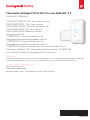 1
1
-
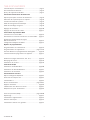 2
2
-
 3
3
-
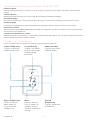 4
4
-
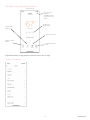 5
5
-
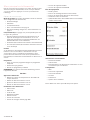 6
6
-
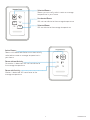 7
7
-
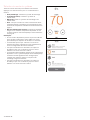 8
8
-
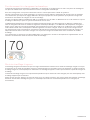 9
9
-
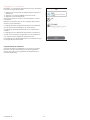 10
10
-
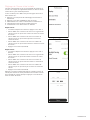 11
11
-
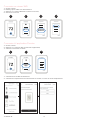 12
12
-
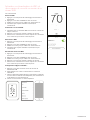 13
13
-
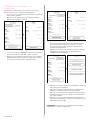 14
14
-
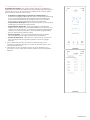 15
15
-
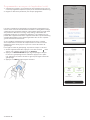 16
16
-
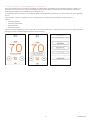 17
17
-
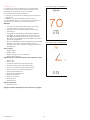 18
18
-
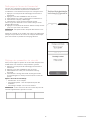 19
19
-
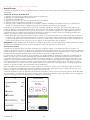 20
20
-
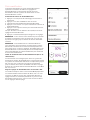 21
21
-
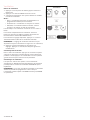 22
22
-
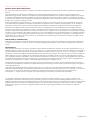 23
23
-
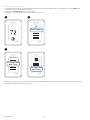 24
24
-
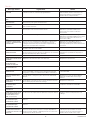 25
25
-
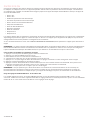 26
26
-
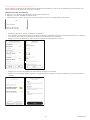 27
27
-
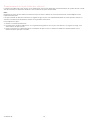 28
28
-
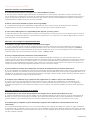 29
29
-
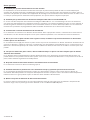 30
30
-
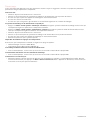 31
31
-
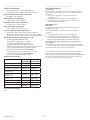 32
32
-
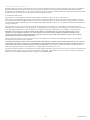 33
33
-
 34
34
-
 35
35
-
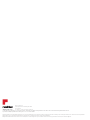 36
36
Honeywell Home C7189R2002-2/U Mode d'emploi
- Taper
- Mode d'emploi
- Ce manuel convient également à
Documents connexes
-
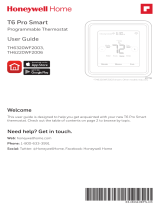 Honeywell Home TH6320WF2003/U Mode d'emploi
Honeywell Home TH6320WF2003/U Mode d'emploi
-
resideo RTH8800WF2022/U Une information important
-
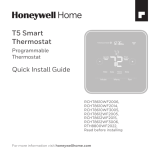 Honeywell Home RTH Series T5 Smart Thermostat Guide d'installation
Honeywell Home RTH Series T5 Smart Thermostat Guide d'installation
-
Honeywell RCHT8612WF20052PK Manuel utilisateur
-
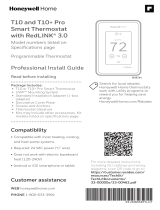 Honeywell Home THX321WFS2001W Guide d'installation
Honeywell Home THX321WFS2001W Guide d'installation
-
Honeywell RCHT8610WF2006/W Manuel utilisateur
-
Honeywell Home RCHT8610WF Manuel utilisateur
-
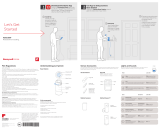 Honeywell Home RCHS5200WF1004/U Guide de démarrage rapide
Honeywell Home RCHS5200WF1004/U Guide de démarrage rapide
-
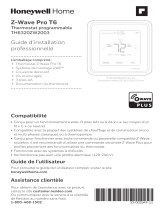 Honeywell Home TH6320ZW2003 Guide d'installation
Honeywell Home TH6320ZW2003 Guide d'installation
-
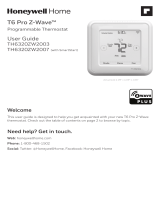 Honeywell Home TH6320ZW2003/U Mode d'emploi
Honeywell Home TH6320ZW2003/U Mode d'emploi